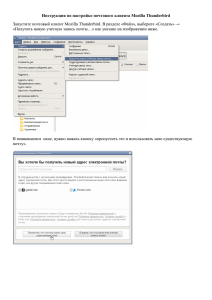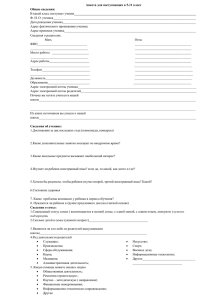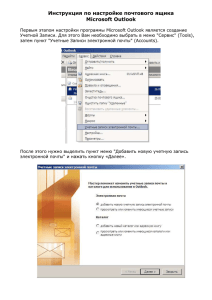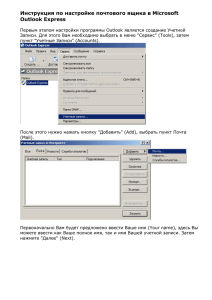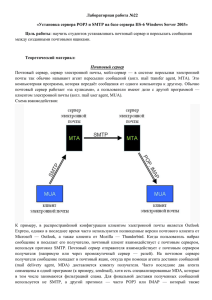Инструкция по настройке почтового клиента Microsoft Outlook
advertisement
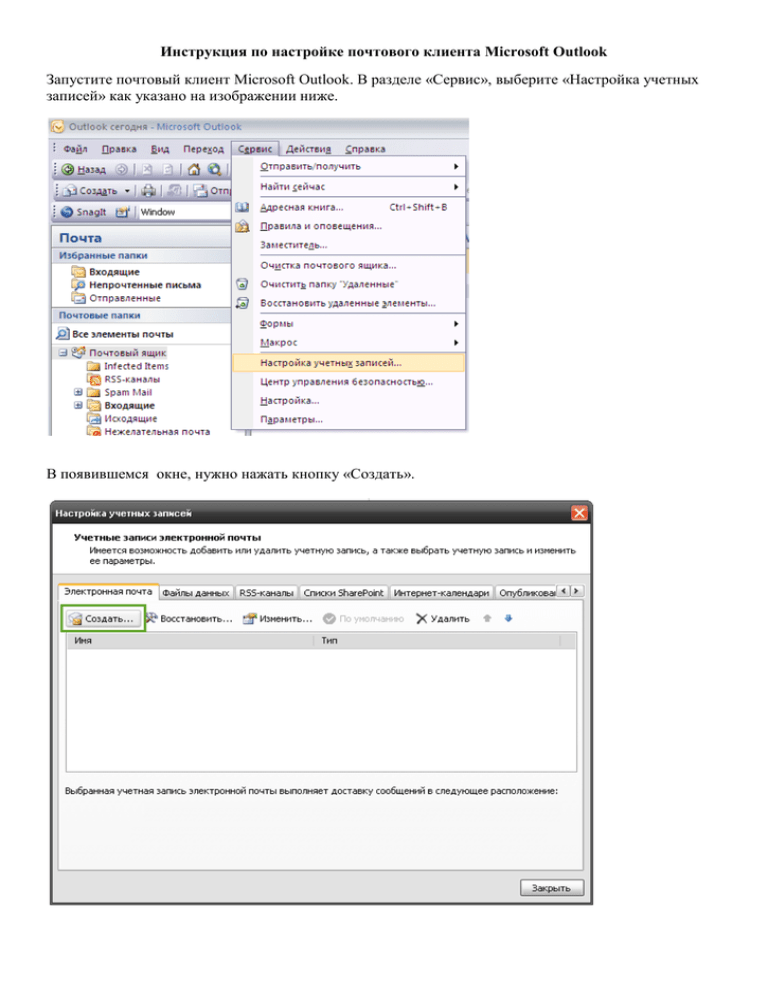
Инструкция по настройке почтового клиента Microsoft Outlook Запустите почтовый клиент Microsoft Outlook. В разделе «Сервис», выберите «Настройка учетных записей» как указано на изображении ниже. В появившемся окне, нужно нажать кнопку «Создать». Далее нужно выбрать пункт «Сервер Microsoft Exchange, POP3, IMAP или HTTP» Нажать далее, отметить пункт «Настроить вручную параметры сервера или дополнительные типы серверов» Далее, выбрать «Электронная почта Интернета» Далее необходимо ввести: Сведения о пользователе «Ваше имя» – данное имя будет отображаться у получателя вашего сообщения. «Адрес электронной почты» – в этом поле требуется ввести адрес вашей электронной почты, которую Вы используете на почтовом сервере. Пример: test@sitepark.kz «Тип учетной записи» – необходимо выбрать POP3 или IMAP. POP3 – предоставляют возможность оставить почту на сервере после загрузки, использующие POP клиенты обычно соединяются, извлекают все письма, сохраняют их на пользовательском компьютере как новые сообщения, удаляют их с сервера, после чего разъединяются. Разберем данный протокол. IMAP – получает доступ к хранилищу корреспонденции на сервере так, как будто эта корреспонденция расположена на компьютере получателя(локально). «Сервер входящей/исходящей почты» – необходимо указать mail.Ваш_домен в обеих графах. Пример mail.sitepark.kz Вход в систему «Пользователь» – введите адрес электронной почты, которая была создана. «Пароль» – введите Ваш пароль для входа в почту. После чего необходимо перейти в «Другие настройки». Перейти к разделу «Сервер исходящей почты», отметить пункт «SMTP-серверу требуется проверка подлинности» «Аналогично серверу для входяей почты». Перейти во вкладку «Дополнительно» И выставить порты для POP3: 110 и SMTP: 25 Также пункт «Требуется шифрование подключения (SSL)» должен быть снят и не должно использоваться шифрования. Если требуется использовать один почтовый ящик не нескольких компьютерах, то на каждом из них при настройке необходимо отметить пункт «Оставлять копии сообщений на сервере» и выбрать период хранения писем на сервере. Нажать ОК. Можно выполнить проверку настроенной учетной записи почты. В случае настройки почтового клиента по IMAP протоколу, все данные остаются, как при настройке по POP3 только меняется порт получения сообщений со 110 на 143.